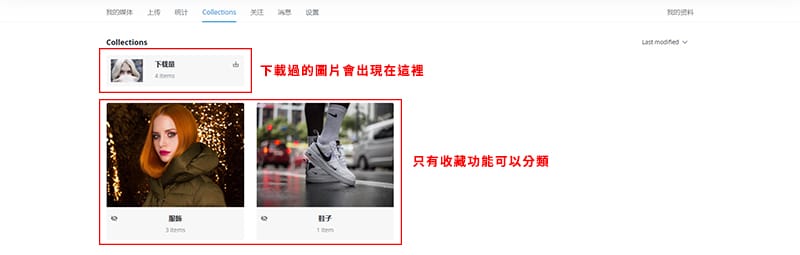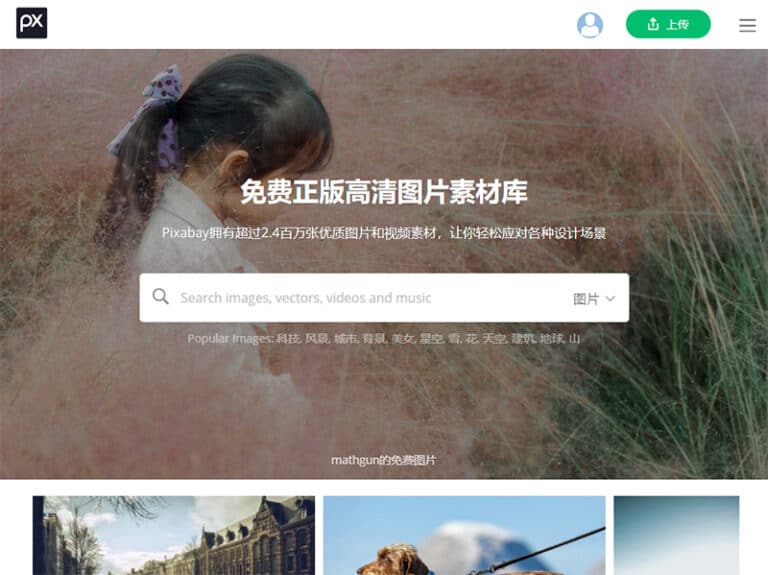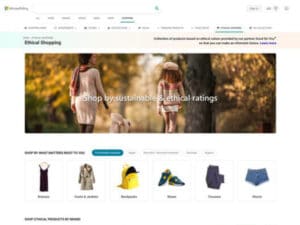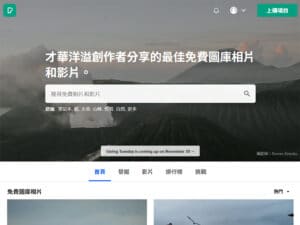我們在介紹2022嚴選5大免費商用圖庫,無版權、高解析度一次滿足的文章中就曾提過 Pixabay 的部分介紹,為了更好向大家展示 Pixabay 的好用之處,我們在這裡再完整的介紹一次 Pixabay 。
Pixabay 提供大量的圖片、向量、插圖讓大眾免費下載,張數沒有限制、不需要署名,包含商業用途也能自由使用,並且圖片配有的高解析度,甚至會讓你快速成為圖庫的愛用者。
【 官方連結 】
Pixabay 圖片下載
第一步:進入 Pixabay 的網站後,就可以立即用中文搜尋想要的圖片關鍵字,今天你在找服飾的社群配圖,就能直接搜索「衣服」。
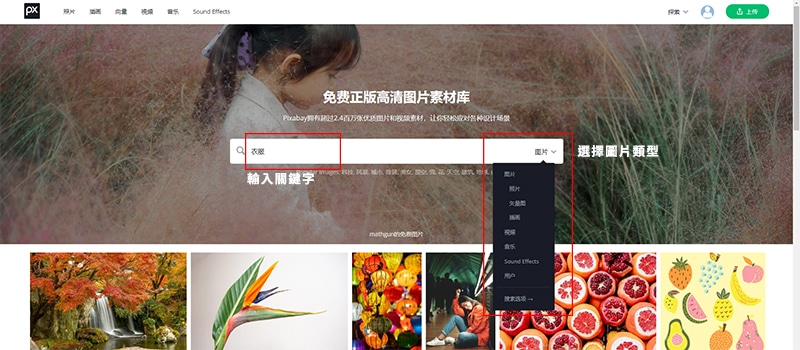
它會立即出現好幾排搜尋結果圖片,但通常第一排圖片都會是 iStock 的廣告,要小心不要點擊進去否則就會跳轉到付費圖庫。
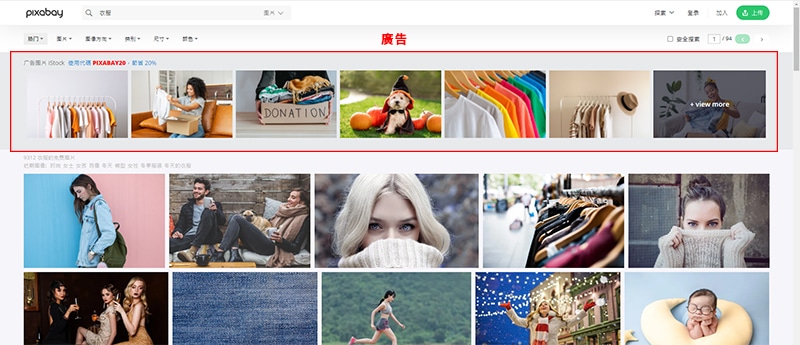
另外還需要注意的是, Pixabay 的中文搜索只適用於比較簡單具體的目標,假設你今天要找的圖片要包含正在摺衣服的動作,直接用中文搜尋「摺衣服」會查無此資訊,但用英文「Fold clothes」便能更精確地找到相關圖片。
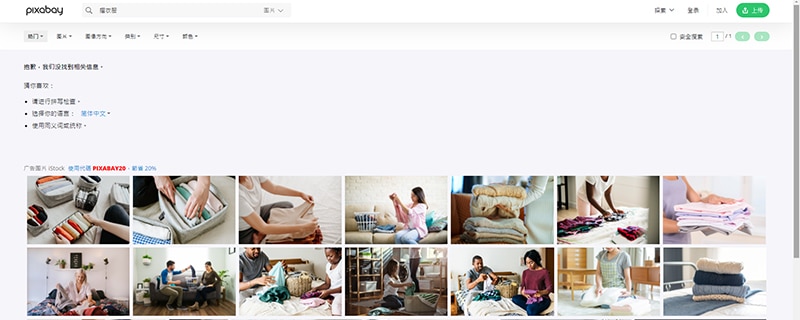
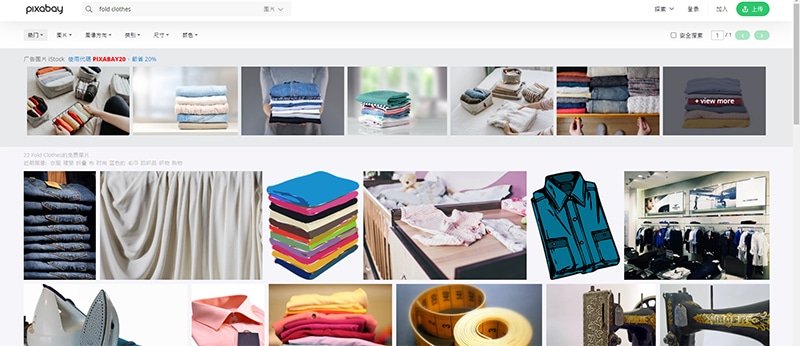
第二步:關鍵字搜尋後,在 Pixabay 搜尋欄的下方還會有一系列的條件設置,像:方向、類別、尺寸、色彩可以做選擇,協助你更快篩選合適的圖片。
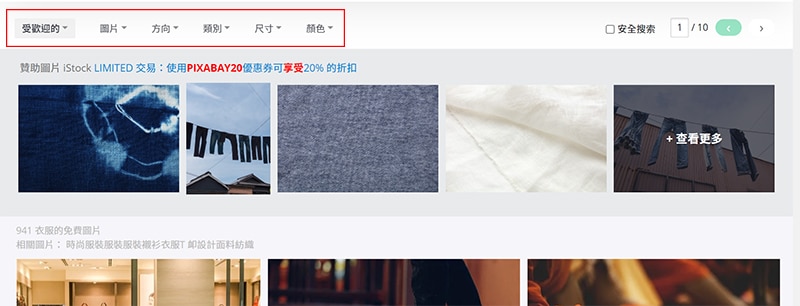
第三步:點選符合需求的圖片後,會進入到這個頁面可以放大檢視圖片,以及其他相似圖片。頁面的右側則有一個寫有「下載」字樣的綠色按鈕,以及一段「可以做商業用途,不要求署名」的標註。
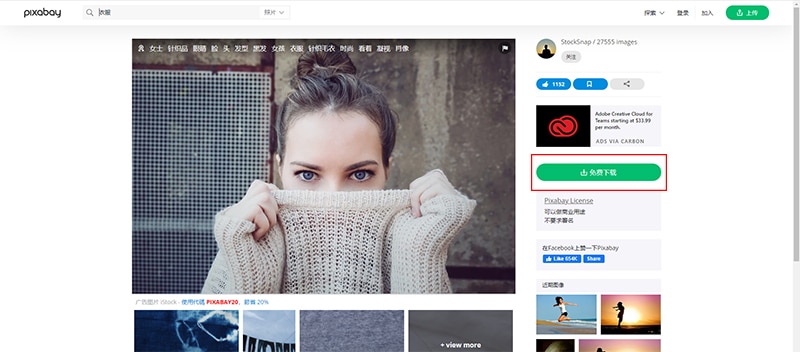
第四步:點擊右方的綠色按鈕後,就能看到尺寸選擇的畫面,你可以根據需求選擇合適尺寸下載。
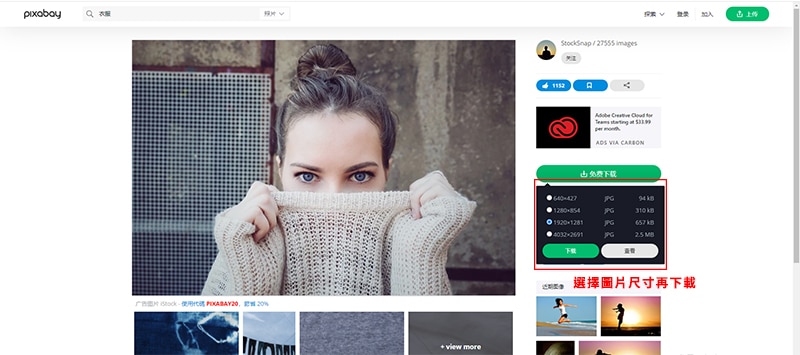
由於 Pixabay 不要求一定要登入才能下載圖片,因此還會有一個防止機器人的驗證,驗證完畢你就能順利獲得圖片。
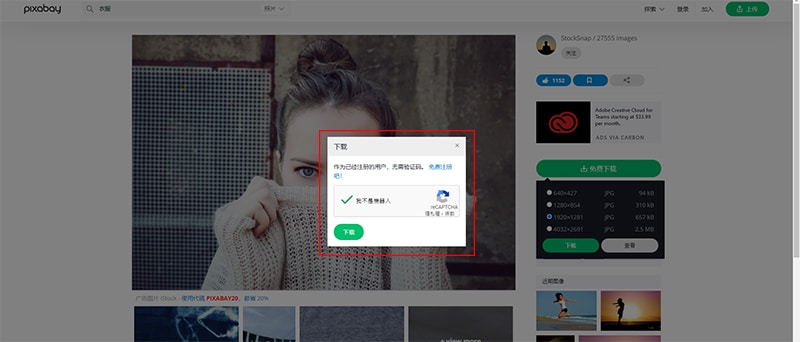
第五步:這一個步驟可做可不做,除非你需要 Pixabay 裡的其他功能。不過,其實要註冊會員也不麻煩, Pixabay 操作非常直覺,運用信箱或 Facebook 帳號就能直接登入註冊,省下不少填寫資料的時間。
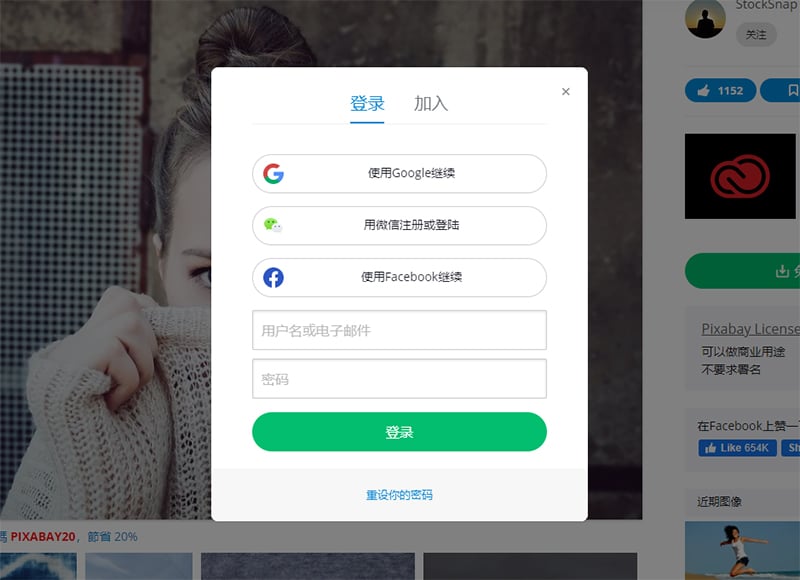
登入會員便會多出兩大功能,一是圖片收藏功能,能夠建立資料夾分門別類圖片,二就是上傳圖片,只要成為 Pixabay 會員,你也能上傳原創圖片到平台上與大眾分享。並且據官方說明,新用戶十天內每天都上傳1張原創圖片,就能去除 Pixabay 上的所有廣告。
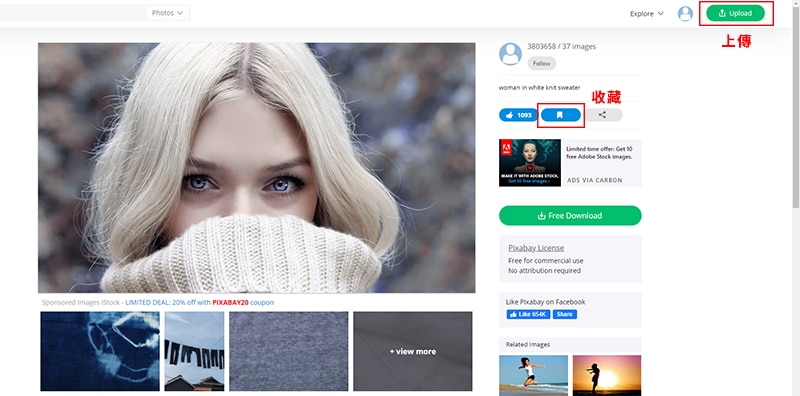
Pixabay 圖片收藏
Pixaba y的收藏功能算是比較雞肋的,因為 Pixabay 圖庫並沒有次數的下載限制,所以其實也沒有收藏的必要,只要將圖片都下載就可以了。
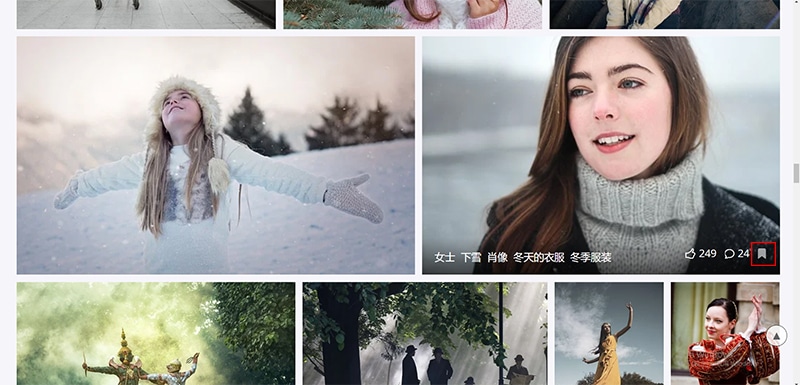
但如果你會使用大量圖片的話,還是會建議開個收藏做分類,讓圖片能分門別類存在圖庫中。